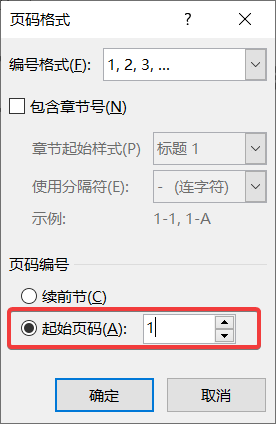| Word设置页码你真的会了吗?如何从第二页开始开始设置页码为第一页,收藏备用! | 您所在的位置:网站首页 › 为什么页脚从第二页开始 › Word设置页码你真的会了吗?如何从第二页开始开始设置页码为第一页,收藏备用! |
Word设置页码你真的会了吗?如何从第二页开始开始设置页码为第一页,收藏备用!
|
每次辛辛苦苦做好一个Word文档,再最后想给文档加上页码的时候,你有没有遇到这样的问题,页码从第二页或者第三页开始,也就是我们文档的封面和目录不需要页码,这可怎么整呢??? 我每次用到这个都得百度一下这个如何操作,感觉好麻烦,今天就总结一下这个怎么做吧 举个栗子: 假设我们现在做好了一个文档,有三页,现在我要设置页码从“第二页”开始,也就是说“第二页”的页码编号应该是1,“第三页”的页码应该是2,“第一页”不要页码,开始是这样的:
要怎么做呢?先把光标移到你不需要页码的那一页的末行
然后在上面的菜单栏中选择布局->分隔符->下一页
完成上面的操作以后,就可以看到我们光标已经从第一页的末行跳转到了第二页的首行
然后双击第二页的页尾,把链接到前一节取消 然后选择插入->页码->设置页码格式
选择起始页码,并设置为1,然后确定
然后选择自己喜欢的页码样式
然后就弄好了,现在第二页的页码就是1了
这样就搞定了 你学会了吗
|
【本文地址】
公司简介
联系我们